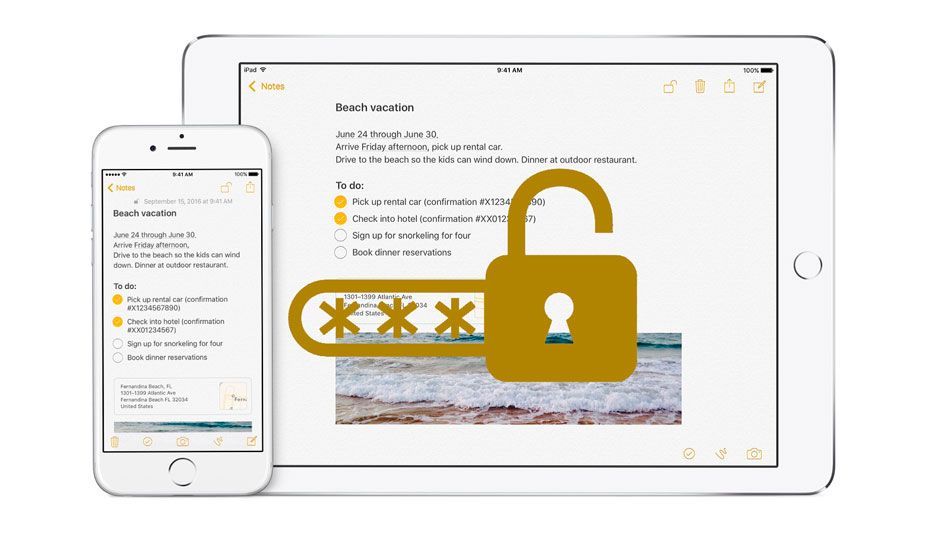Како решити проблеме са чврстим диском у оперативном систему Виндовс 10
Ако се суочавате са чудним проблемима са чврстим диском Виндовс 10 онда се не брините. У овом водичу ћете научити како да их проверите и разрешите.
У оперативном систему Виндовс 10 почећете да се суочавате са грешкама чврстог диска и другим проблемима без обзира да ли је ваш уређај опремљен старијим чврстим диском са ротирајућом плочом или ССД-ом. А проблеми ће увек варирати, на пример, Виндовс 10 не може да препозна погон. Такође, понаша се чудно попут закључавања одређене апликације. Можда ћете се суочити са проблемима приликом надоградње на најновију верзију оперативног система Виндовс и другим проблемима.
Ако се суочавате са проблемима, такође ако нисте сигурни да ли је то проблем у вези са чврстим диском, тада можете да користите уграђени алат за проверу диска да бисте решили мноштво уобичајених проблема.
Цхецк Диск:
Цхецк Диск (цхкдск) је алатка која скенира интегритет система датотека на волумену и исправља све логичке грешке. Такође, алатка скенира и поправља неисправне секторе када подаци не могу правилно да се упишу на диск или због физичких проблема са уређајем.
У овом чланку ћете научити упутства за проверу и решавање проблема са чврстим диском или њихових разлога помоћу алата Цхецк Диск (цхкдск) уграђеног у Виндовс 10.
како променити име блуетоотх прозора 10
Разлози за проблеме са хард диском

Проблем са чврстим диском у систему Виндовс резултат је рушења чврстог диска. Али то може бити узроковано системским датотекама, грешком регистра, грешком РАМ-а итд. Хајде да погледамо могуће разлоге проблема са чврстим диском у вашем Виндовс 10:
градови обруше се при покретању
- Грешка системских датотека - Постоји много разлога који могу проузроковати грешку у системској датотеци. или Неинсталација или непотпуна инсталација програма, брисање поверљивих системских датотека или неправилан рад системског програма, фрагментиране датотеке, грешка регистра итд. Све оне узрокују оштећење веза које недостају током рада система. Међутим, зауставља систем да функционише савршено, што доводи до грешке у системској датотеци.
- Грешка на тврдом диску / лоши сектори - Постоји много сектора који се могу лоше кретати на логичкој партицији тврдог диска. Такође, може доћи до механичког дробљења тврдог диска. Ови проблеми стварају лоше секторе на тврдом диску. Међутим, то је један од најозбиљнијих проблема са чврстим диском или претња подацима доступним на вашем рачунару.
- Вирус Аттацк - Неки од најчешћих проблема укључују напад вируса на ваш рачунар. Када се вирус прошири рачунаром, вероватно је заражен цео ваш систем. Тако да можете користити антивирус да бисте држали штету под контролом, али основна грешка углавном није поправљена. У овој ситуацији, оштећење регистра датотека и оштећење регистра је природна појава. Једноставно у великој мери омета функционалност вашег рачунара.
- Штета корисника - Штета због неправилног рада система може довести до грешке тврдог диска. Игра важну улогу у оштећењу чврстог диска. Међутим, штета може укључивати непрописно искључивање, промене у подешавањима системског регистра, промене на локацијама системских датотека, неправилне додатке итд.
- Физичко оштећење - Физичко оштећење тврдог диска може проузроковати ове поруке о грешкама из оперативног система Виндовс. Дисфункционални механизми хлађења, прегревање и физички трзаји могли би бити разлог неисправности чврстог диска.
Како решити проблеме са чврстим диском у оперативном систему Виндовс 10

Решите проблеме са чврстим диском путем контролне табле
Ако се суочавате са проблемима са чврстим диском, помоћу алатке „Провери диск“ у оперативном систему Виндовс 10 можете да решите неке грешке помоћу ових корака:
Корак 1:
Крените до Филе Екплорер .
Корак 2:
Додирните на Овај ПЦ са левог окна.
Корак 3:
На дну Уређаји и дискови додирните десни додир чврстог диска који желите да проверите, поправите и изаберете Својства .
Корак 4:
Додирните Алати таб.
Корак 5:
На дну Провера грешака додирните Проверавати дугме.
Корак 6:
Додирните Скенирај погон опција.
тамилски филмови на коди
Корак 7:
Када услужни програм не може да пронађе грешке, додирните Близу дугме. У случају да постоје грешке које није могуће поправити. Појављује се упит за заказивање другог скенирања током другог поновног покретања.
Када завршите упутства, ваш чврсти диск би требало да настави да ради без проблема.
Исправите грешке на тврдом диску путем командне линије
С друге стране, могуће је проверити и решити грешке на чврстом диску помоћу алатке Цхецк Диск (цхкдск) помоћу командне линије са овим упутствима:
Корак 1:
Крените у почетак .
Корак 2:
Тражити Командна линија , додирните десним тастером горњи резултат и одаберите Покрени као администратор .
Корак 3:
Унесите следећу наредбу за извршавање алата цхцкдск и притисните Ентер :
/FКорак 4:
Или ако желите да решите лоше секторе на чврстом диску, користите ову команду и притисните Ентер.
/RУвек треба да започнете са /F пребаците да бисте решили грешке, али ако и даље имате проблема, требало би да проверите алат за диск са
chkdsk /f c:наредба, која такође извршава наредбу са
chkdsk /r c:прекидач омогућен.
како распоредити фотографије у фацебоок албуму
Након скенирања, када пронађу грешке, али постоје неке отворене датотеке, од вас ће се затражити да закажете скенирање током другог поновног покретања, што је нешто што вам се предлаже.
ЦХКДСК параметри

ЦХКДСК има огромну библиотеку параметара помоћу којих можете променити понашање програма.
- - Овај параметар вам омогућава да поставите слово погона (са двотачком) или назив волумена. Заправо не желите ликове.
- / в - Приказује име сваке датотеке у сваком директоријуму када се диск проверава.
- / р - Параметар / р проналази лоше секторе и израђује сигурносне копије читљивих информација. Међутим, диск мора бити закључан. Такође, укључује функционалност / ф, са додатном анализом грешака на физичком диску.
- / Икс - Параметар присиљава волумен да прво одјаши ако је потребно.
- / и - Овај параметар можете да користите са погоном форматираним са НТФС верзијом. Може убрзати ЦХКДСК након што изврши мање енергичну проверу уноса индекса. Такође, ограничава количину времена потребног за извршавање ЦХКДСК.
- /? - Приказује датотеку помоћи која садржи листу параметара и друге кораке за употребу ЦХКДСК.
Користите ПоверСхелл да бисте решили проблеме са погоном
Корак 1:
Крените до ПоверСхелл као администратор.
- За скенирање и поправку : Улазни Репаир-Волуме-ДривеЛеттер - ово ће поправити или скенирати дати погон. То можете учинити и за све дискове.
- За ванмрежно скенирање и поправку: Једноставно укуцајте Репаир-Волуме-ДривеЛеттер - оффлинесцанандфик. Команда уклања волумен ван мреже да би скенирала и решила проблем.
- Брзо скенирање: Поправак улаза- Волуме-ДривеЛеттер -сцан . - ово једноставно скенира и приказује грешке са одређеног погона.
- Спот Фик: Ентер Репаир-Волуме-ДривеЛеттер -СпотФик - ово ће убрзо искључити волумен и решити проблеме или грешке евидентиране као оштећена датотека.
Ажурирајте управљачки програм за УСБ уређај:
Можда постоји шанса да управљачки програм спољног уређаја буде застарео. Можете једноставно ажурирати управљачки програм након отварања Виндовс-ове функције „Управљач уређајима“, а ево и комплетног чланка који ће вам помоћи да га прођете.
Корак 1:
Идите до Управитеља уређаја уношењем кључне речи у Виндовс траку за претрагу.
Корак 2:
Сада наведите управљачки програм у одељку Универзални серијски сабирнички сабирници и додирните га.
како поставити пцк2 биос
Корак 3:
Затим додирните Ажурирај управљачки програм и одаберите опцију Аутоматски тражи ажурирани софтвер управљачког програма.
Корак 4:
Сада дозволите менаџеру да ради свој посао.
Закључак:
Да закључимо, знамо да Виндовс 10 нуди пуно опција за спречавање тврдог диска. Ови проблеми са чврстим диском могу довести до оштећења диска или дисфункционалности вашег рачунара. Покушајте да направите резервну копију података пре него што почнете да радите на решавању проблема.
Такође прочитајте: